Cómo fusionar bases de datos de Microsoft Access
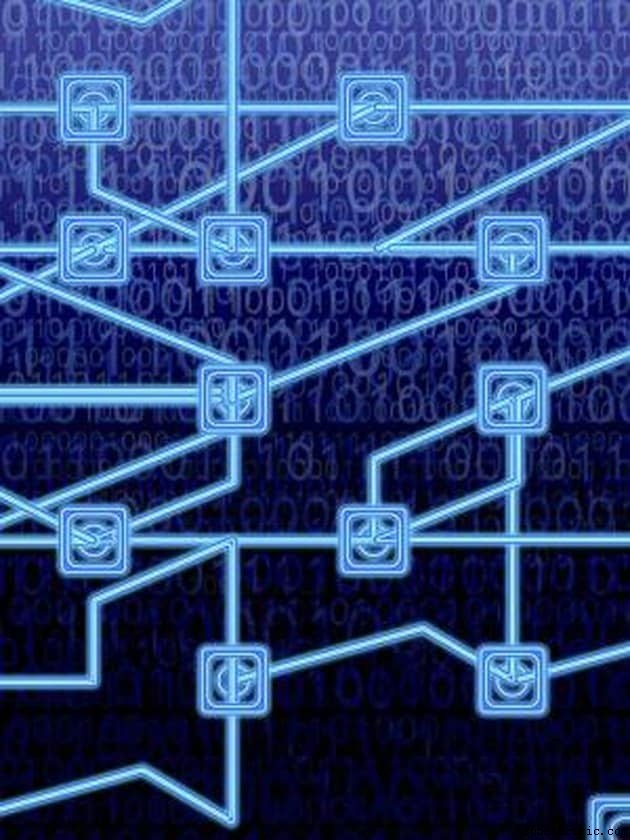
Puede fusionar dos bases de datos de Microsoft Access separadas utilizando las herramientas integradas. Al combinar bases de datos, puede crear relaciones, compartir información y acceder a ellas juntas en una base de datos unificada. Por ejemplo, si tiene dos copias de una base de datos en máquinas separadas, puede fusionarlas y colocarlas en una unidad compartida. Esto permite que todos los usuarios accedan a la información más actualizada de la base de datos. Como alternativa, puede combinar objetos de dos bases de datos más pequeñas para crear una base de datos más completa.
Paso 1
Cree una nueva base de datos seleccionando "Base de datos en blanco" en el menú "Archivo". Dale a la base de datos un nombre descriptivo y haz clic en "Crear". Seleccione la pestaña "Datos externos" de la cinta para acceder a las opciones de importación.
Paso 2
Haga clic en "Acceso" en el área "Importar y vincular" de la cinta para abrir el "Asistente de importación". Localice la primera base de datos de Access e importe las tablas, consultas, formularios, informes y macros que desee conservar. Este proceso le permite elegir qué objetos desea conservar e ignorar los objetos innecesarios u obsoletos.
Paso 3
Complete el "Asistente de importación" nuevamente para que la segunda base de datos importe todos sus objetos a la base de datos actual. Si importa objetos con el mismo nombre, Access agregará el número uno al final del título. Si tiene tablas duplicadas con información diferente, deberá crear una consulta de datos adjuntos para copiar registros de una tabla a otra.
Paso 4
Seleccione la pestaña "Crear" de la cinta y haga clic en "Diseño de consulta" para crear una consulta adjunta. Seleccione la tabla de origen de la ventana "Mostrar tabla" y arrastre cada campo a la lista de campos. Haga clic con el botón derecho en la consulta y seleccione "Tipo de consulta", luego "Agregar consulta" y seleccione la tabla de destino para completar la consulta adjunta.
Consejos y advertencias
- Haga una copia de seguridad de sus bases de datos en caso de que ocurra un error durante el proceso de importación.
- ·Cómo crear una base de datos de música con Microsoft Access
- ·Cómo crear una base de datos de empleados con Microsoft Access
- ·Cómo importar Excel a MS Word
- ·Cómo hacer un horario en Microsoft Access
- ·Cómo crear una base de datos de tarjetas de recetas en Microsoft Access
- ·¿Cómo creo una base de datos de Microsoft Word?
- ·Cómo convertir XML a una base de datos de Microsoft Access
- ·Cómo copiar una base de datos de Microsoft Access
